HOME > アプリ > Amazonプライム・ビデオの使い方 >
本ページ内には広告が含まれます
iPadのLightning/USB-CをHDMIに変換できるアダプタなどを利用することで、iPadとテレビをHDMIケーブルで接続・出力して、テレビ画面で『Amazonプライム・ビデオ』の動画を視聴することができます。
* iPadで「Amazonプライム・ビデオ」アプリのインストールが必要です。
* iPadから「Amazonプライム・ビデオ」の動画をテレビに出力して視聴するには、Lightining/USB-CをHDMIに変換するアダプタが別途必要になります。
目次:
![]() プライム・ビデオの視聴にはプライム会員登録が必要
プライム・ビデオの視聴にはプライム会員登録が必要
![]() iPadからテレビにHDMI出力するために必要なもの
iPadからテレビにHDMI出力するために必要なもの
![]() iPadからHDM出力して「プライム・ビデオ」をテレビで視聴する
iPadからHDM出力して「プライム・ビデオ」をテレビで視聴する
『Amazonプライム・ビデオ』は、Amazonが提供する月額600円/年額5,900円の有料会員サービス「Amazonプライム」会員であれば追加料金なしで見放題の動画配信サービスです。
プライム会員に登録すると、Amazon.co.jpでのお急ぎ便・お届け日時指定便が使い放題になるほか、映画・TV番組が見放題の「プライム・ビデオ」や、1億曲をシャッフル再生&最大100曲をオンデマンド再生できる「Prime Music」などが利用可能になります。
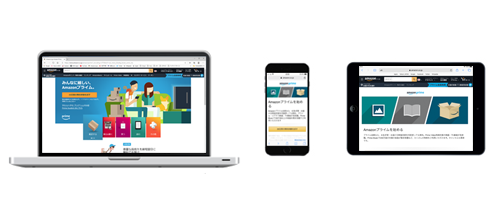
iPadからHDMI対応テレビ(モニタ)に動画を出力するには、別途HDMI変換アダプタ/ケーブルが必要になります。
![]() Lightning搭載iPad(iPad Pro 10.5インチ/iPad 第6世代など)
Lightning搭載iPad(iPad Pro 10.5インチ/iPad 第6世代など)
Lightningコネクタ搭載のiPadでは、Lightning⇔HDMI変換アダプタが必要です。

Apple Lightning - Digital AVアダプタ
![]() USB-C搭載iPad(iPad Pro 11インチ/第3世代の12.9インチなど)
USB-C搭載iPad(iPad Pro 11インチ/第3世代の12.9インチなど)
USB-Cポート搭載のiPadでは、USB-C⇔HDMI変換アダプタが必要です。
USB-C⇔HDMI変換アダプタとHDMIケーブルが一体になったUSB-C⇔HDMI変換ケーブルの場合は、HDMIケーブルは別途必要ありません。
HDMIアダプタとケーブルを使用してiPadとHDMI対応テレビを接続することで、iPadから画面出力して「プライム・ビデオ」をテレビで再生できます。
1. iPadとテレビをHDMIケーブルで接続する
iPadをアダプタを経由してHDMI対応テレビ(モニタ)とHDMIケーブルで接続します。その際、接続したテレビ側のHDMI入力端子の番号を確認します。
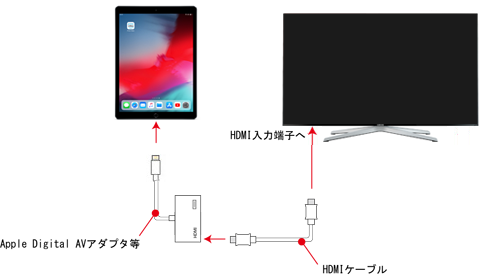
2. テレビの入力を切り替える
テレビのリモコン等で「入力切替」ボタンを押して、(接続した番号の)HDMI入力に切り替えます。

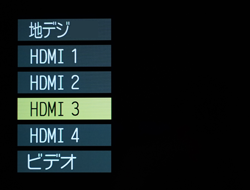
HDMI入力に切り替えるとiPadの画面がテレビ上にミラーリング出力されます。
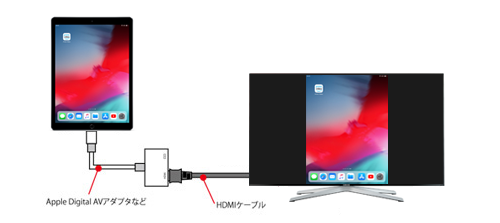
3. iPadの「プライム・ビデオ」アプリで動画を再生する
iPadにダウンロードした「Amazonプライム・ビデオ」アプリを起動し、プライム会員登録したAmazonアカウントでサインインします。
 |
価格:無料 |
「Amazonプライム・ビデオ」アプリからテレビで視聴したい動画を選択して「今すぐ見る」をタップします。
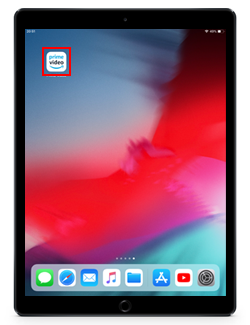
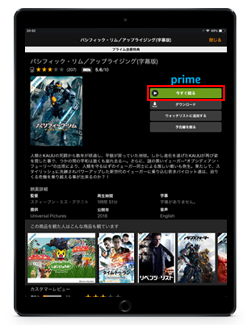
4. テレビで「プライム・ビデオ」の動画を視聴する
iPadの「Amazonプライム・ビデオ」アプリで再生を開始すると、動画がテレビ画面上で再生されます。なお、再生や一時停止・10秒送り・戻しなどiPadのアプリ上で操作することができます。

![]() 関連情報
関連情報
【Amazon】人気のiPhoneランキング
更新日時:2025/12/31 8:00
【Amazon】人気Kindleマンガ
更新日時:2025/12/31 8:00